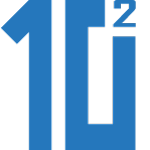Was ist PopIT X?
- Mit der Software lassen sich offene Lieferantenbestellungen optimiert zusammengefasst anzeigen
Installation
Laden Sie sich bitte den Setup auf Ihren PC, auf welchem Sie die Software verwenden möchten. Diese Datei auf dem PC ausführen und die Schritte der Installation durchgehen.
Einstellungen
Diese bitte ausführen und zunächst die Software lizenzieren und Konfigurieren.
Reiter Lizenz
Sie können mit einer 7 Tage Demolizenz beginnen. Diese können Sie durch einen Klick auf „Testphase beantragen“ einmalig pro Gerät und E-Mail freischalten.
Nachdem Sie eine oder mehrere Lizenzen bei uns im Shop erworben haben, tragen Sie im Reiter Lizenz Ihre Lizenz-E-Mail-Adresse sowie den Lizenzschlüssel ein und klicken danach auf „aktivieren“.
Die benötigten Lizenzinformationen bekommen Sie nach Abschluss der Bestellung im Shop oder der Freischaltung der Testphase per E-Mail zugesendet.
Reiter Datenbank
Im sich darauf öffnenden Fenster nehmen Sie bitte die gleichen Einstellungen vor wie in der JTL-Wawi. Sie müssen den Server (mit Port), den jeweiligen Benutzer (Standard: sa) und das dazugehörige Passwort eingeben. Wählen Sie dann die Datenbank Ihrer JTL-Wawi (Select or enter a database name) aus.
Nach Auswahl bitte „Test Connection“. Bei Erfolg bitte mit OK bestätigen. Sollten Fehler auftreten, überprüfen Sie bitte Ihre Angaben.
Konfiguration JTL WAWI WF
Entweder über Workflow (damit gleich auf einen Lieferanten gefiltert wird):
PFADZUREXE.exe command=COMMAND_NAME (optionale Parameter, siehe Commands)
Commands
-
offene_lieferanten_bestellungen
-
Optionale Parameter (Getrennt durch Leerzeichen)
- lieferanten=1,2,3 (Interne Id des Lieferanten, bei mehreren getrennt durch Komma)
- max_results=1000
- Bsp. Workflow Lieferantenbestellung
-
Im Betrieb
Lieferanten auswählen in der WAWI und WF ausführen oder das Tool starten und über Lieferantenauswahl gehen.